Configurez votre Yoto Player (ou Mini)Mis à jour 4 months ago
Mettez votre lecteur en route et laissez vos enfants profiter de leurs Cartes, de la radio Yoto, et de tout un univers audio à découvrir
Configurez votre Yoto Player (en vidéo)
Configurez votre Yoto Mini (en vidéo)
Tout en détail - Configurez votre Yoto Player (ou Mini), pas à pas
1. Téléchargez l’Appli Yoto
Commencez par télécharger l’appli Yoto sur votre téléphone ou votre tablette.
2. Branchez et allumez votre lecteur
Assurez-vous que votre lecteur soit bien branché et en charge.
Branchez le câble USB‑C dans le port prévu à cet effet sur le côté de l'appareil (Yoto Mini ou Yoto Player 3ᵉ génération) ou placez le lecteur sur son socle de charge magnétique (Yoto Player 3ᵉ ou 2ᵉ génération).
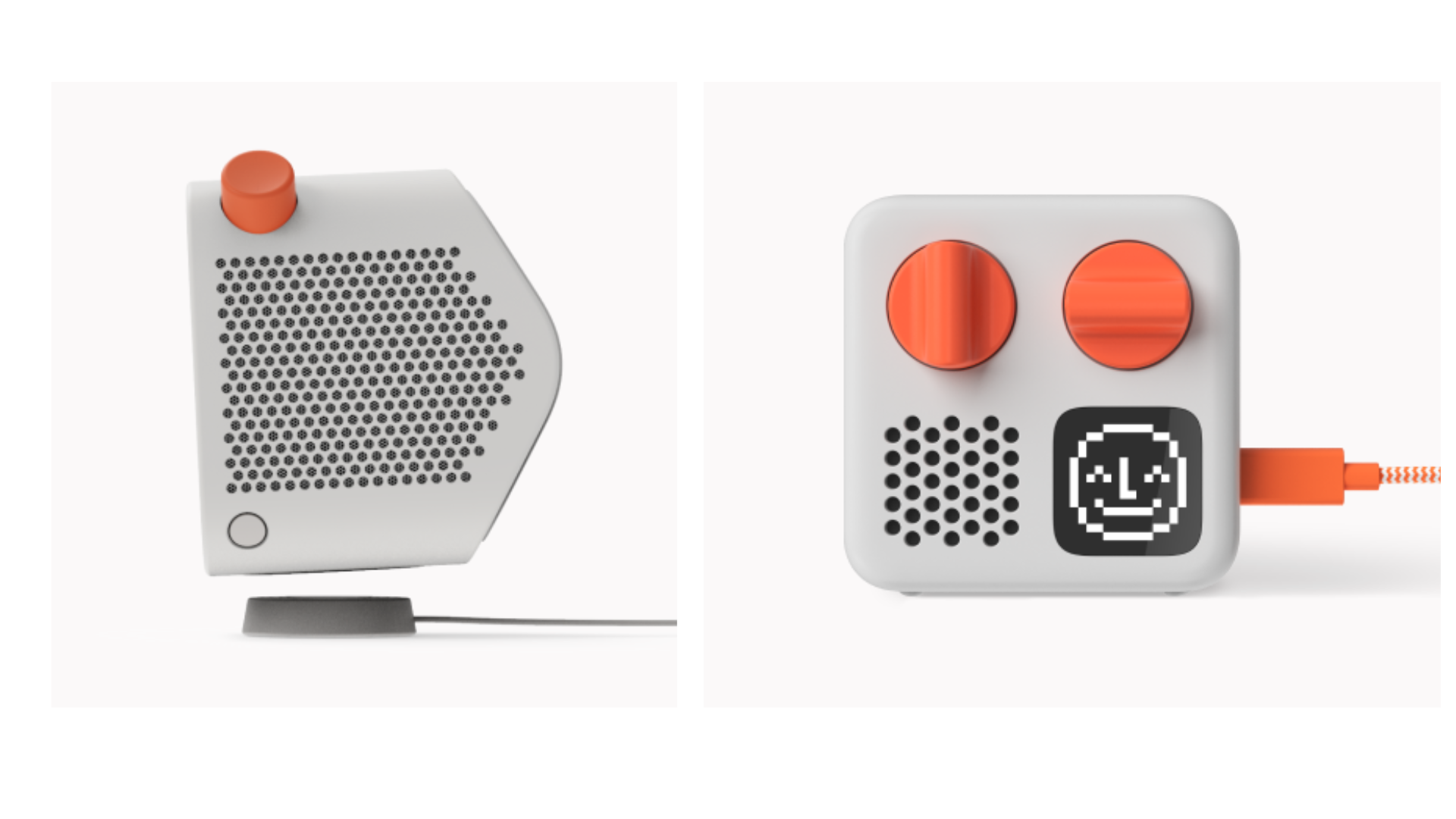
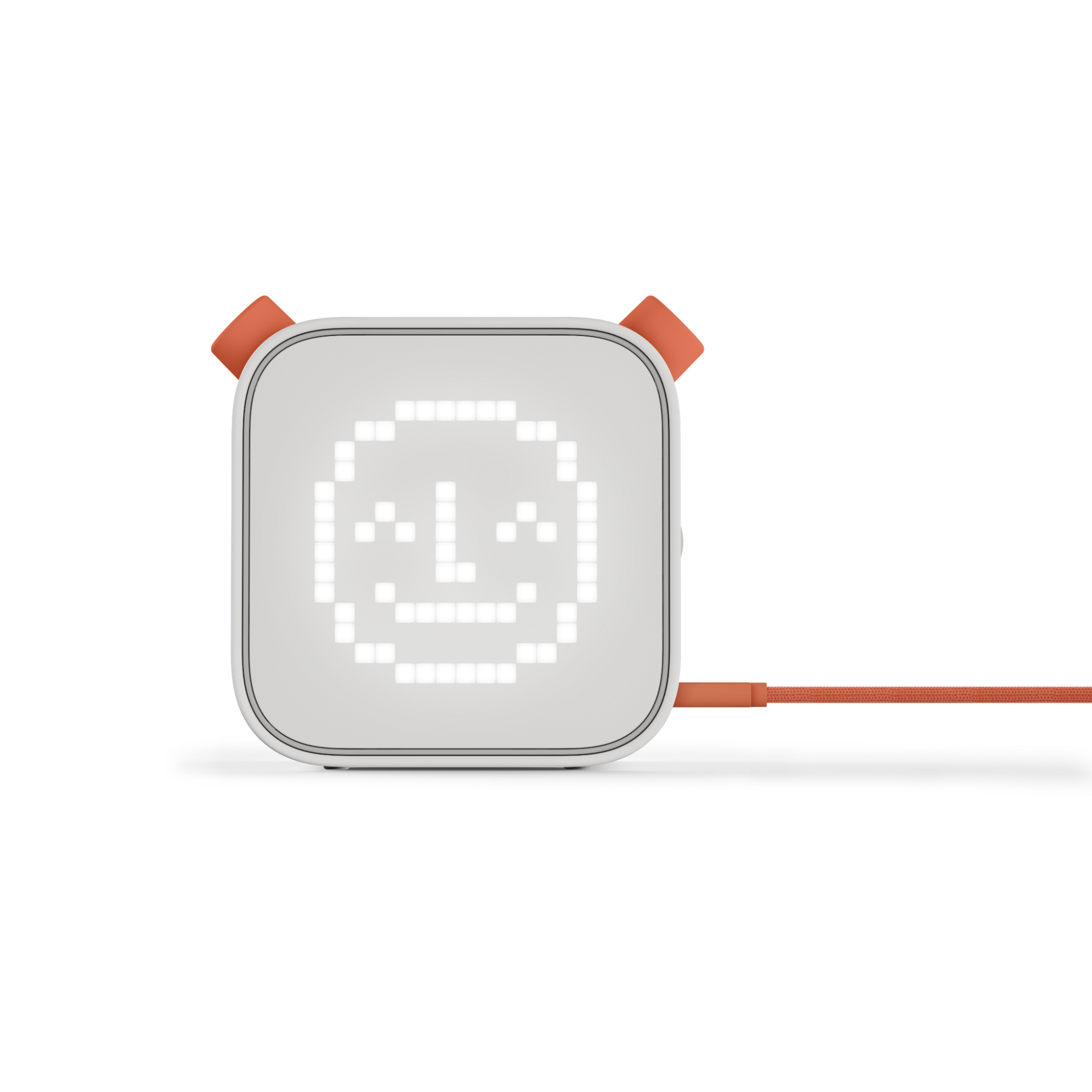
Pendant que le lecteur charge, prenez un moment pour consulter notre page Sécurité des produits.
Pour allumer votre lecteur, appuyez sur le bouton marche/arrêt pendant 3 secondes. Vous verrez l’icône Yoto s'afficher sur l’affichage LED.
- Sur le Yoto Player (3ème Génération), vous trouverez le bouton marche/arrêt sur le côté droit, au centre, juste au‑dessus du port USB‑C.
- Sur le Yoto Mini, il est placé sur le côté droit, en haut, au-dessus du port USB-C.
- Sur le Yoto Player (2ème Génération), il est placé sur le côté droit, en bas, sous les trous du haut-parleur.
⚠️ À noter : le lecteur doit être suffisamment chargé pour pouvoir être configuré. Si la batterie est faible, rechargez-le avant de commencer.
3. Activez votre lecteur grâce au code de sécurité
Depuis l'appli Yoto, cliquez sur Configurer un lecteur depuis l’écran principal ou depuis l'onglet Paramètres, puis suivez les étapes indiquées.
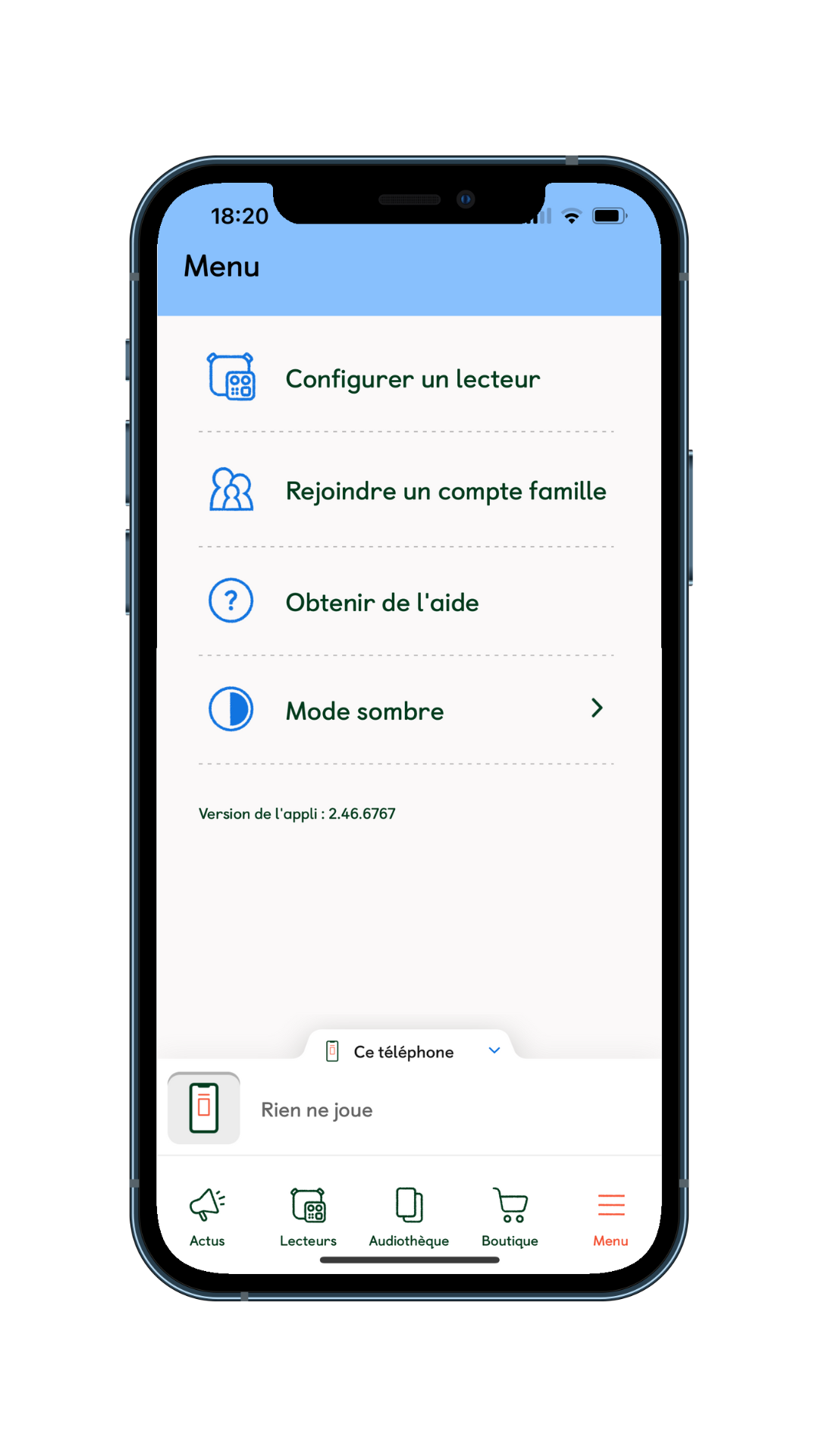
Avant de continuer, assurez-vous qu’aucune carte n’est insérée dans le lecteur. Ensuite, appuyez sur les deux boutons orange en même temps pendant 5 secondes, jusqu’à ce qu’un code de 6 lettres apparaisse à sur l'affichage LED du lecteur.
Saisissez ce code à 6 lettres dans l'appli, comme ci-dessous:
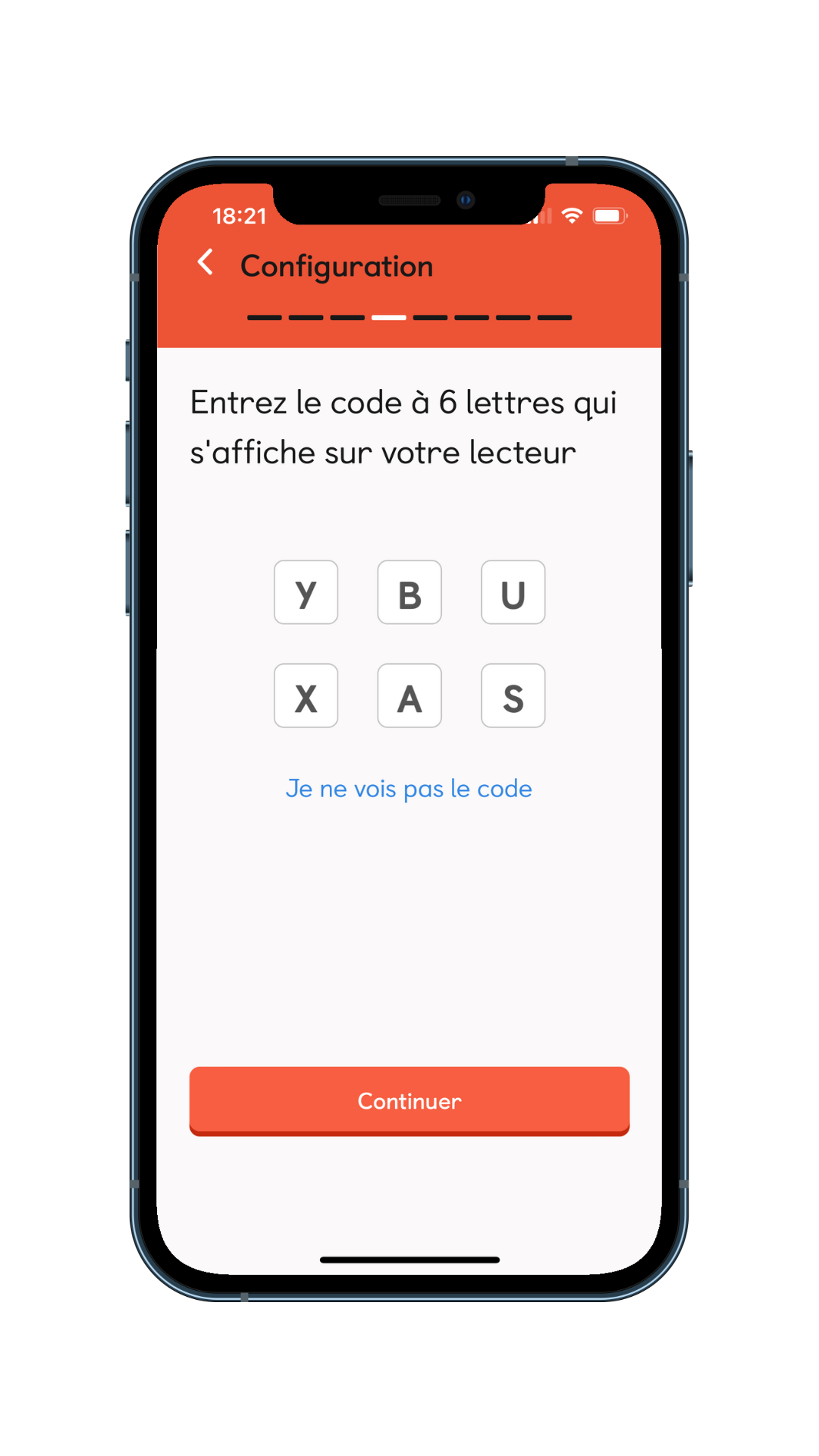 Appuyez ensuite sur Continuer (le bouton apparaît quand le clavier se ferme) ou sur Suivant via le clavier.
Appuyez ensuite sur Continuer (le bouton apparaît quand le clavier se ferme) ou sur Suivant via le clavier.
4. Connectez votre lecteur à internet
Quand votre téléphone vous propose de rejoindre le réseau Yoto, appuyez sur Rejoindre.
Vous entendrez un petit message et le code sur votre lecteur passera au vert pour confirmer la connexion.
Dans l'appli, choisissez votre réseau Wi-Fi et entrez le mot de passe, puis appuyez sur Continuer.
Une icône animée d'ondes Wi-Fi blanches apparaîtra sur le lecteur, le temps que la connexion s'effectue. Une fois réussie, l’icône Wi-Fi deviendra verte.
Si elle se met à clignoter, pas de panique : cela signifie que le logiciel se met à jour. Laissez le lecteur tranquille quelques minutes, le temps de la mise à jour.
Pendant ce temps, vous pouvez continuer la configuration dans l’application en appuyant sur Associer mon téléphone.
Une fois la configuration terminée, votre lecteur va redémarrer. Lorsqu'il se sera rallumé, l'horloge s'affichera sur l'affichage LED.
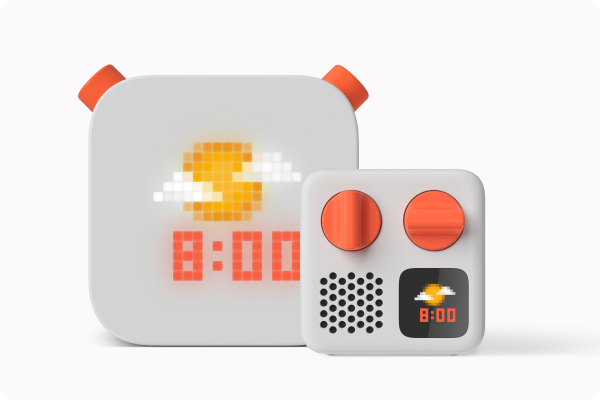
Et voilà, votre lecteur est prêt !
💡 Petit conseil pour offrir : téléchargez les cartes à l'avance sur le lecteur pour qu'elles soient prêtes à jouer dès le déballage, même sans connexion Wi-Fi !
- Une fois votre lecteur configuré, insérez une carte de votre collection. Le téléchargement de son contenu commencera automatiquement dans la mémoire interne du lecteur.
- Dès que l’audio se lance, vous pouvez retirer la carte et passer à la suivante. Répétez l’opération pour chaque carte que vous souhaitez préparer.
- Une fois la dernière carte retirée, laissez le lecteur branché et allumé environ 1 heure (ou, encore mieux, toute une nuit). Cela lui permettra de finaliser tous les téléchargements.
Il ne vous restera plus qu’à emballer votre lecteur pour le grand jour !
Toutes les bonnes pratiques pour offrir un cadeau Yoto sont ici.